Bangiz - Tutorial kali ini berhubungan dengan desain grafik yaitu
membuat watermark atau bisa juga disebut tanda air atau cap air. Watermark ini
biasanya digunakan untuk gambar yang di upload ke internet. Adapun tujuannya
bermacam-macam, bisa juga sebagai media promo yaitu dengan watermark yang
digunakan berupa alamat web yang kita miliki. Selain itu bisa juga sang pemilik
tidak rela gambarnya di download begitu saja sehinggan dibuatlah watermark.
Adapun software yang akan saya gunakan yaitu CorelDRAW, jika
Anda belum tahu tentang CorelDraw silahkan baca tentang Mengenal CorelDRAW. Untuk tutorial membuat
watermark langsung saja ikuti caranya berikut ini:
 |
| Gambar dengan watermark |
1. Buka CorelDRAW punya Anda tentunya lalu Import gambar atau copy-paste gambar yang akan diberi watermark, untuk ukurannya Anda bisa mengaturnya sendiri. Sebagai contohnya gambar berikut:
 |
| Import gambar |
2. Pada menu toolbox gunakan Text tool (F8), kemudian ketik kata yang akan dijadikan watermark. Contohnya disini kata 'Bangiz'.
 |
| Text tool |
3. Selanjutnya klik kanan pada kata yang dibuat lalu pilih Convert To Curves atau gunakan (Ctrl+Q), masih pada posisi tersebut tekan juga tanda (+), sehinggan katanya menjadi ada 2 namun tumpang tindih.
 |
| Convert to curves |
4. Pilih salah satu kata kemudian pada menubar pilih Bitmaps > Convert to Bitmap...
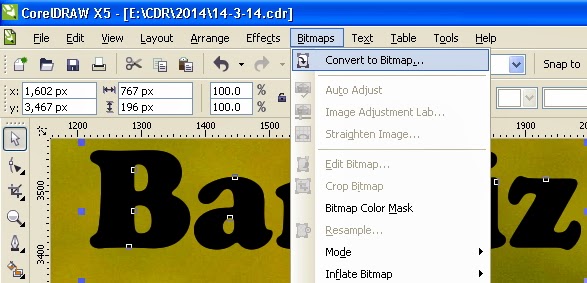 |
| Bitmaps > Convert to Bitmap |
Berikut adalah jendela munculan dari Convert to Bitmap...disana ada pengaturan resolusi, jangan lupa centang Transparant background kalau belum tercentang lalu akhiri dengan OK.
 |
| Convert to Bitmaps |
5. Masih pada posisi tersebut kemudian pada menubar pilih Bitmaps > Blur > Gaussian Blur...
 |
| Pilih Blur lalu Gaussian blur |
Berikut adalah pengaturan untuk Gaussian Blur, silahkan pilih radius yang akan Anda gunakan dan jika belum yakin klik dulu previewnya. Kalau sudah sesuai klik OK.
 |
| Gaussian Blur |
6. Select atau pilih kedua kata tadi kemudian klik Front minus back.
 |
| frint Minus back |
Untuk ukuran watermarknya silahkan atur sesuai keinginan Anda. Berikut adalah hasilnya:
 |
| Bangiz watermark |
7. Selesai. Silahkan convert ke JPG, PNG, GIF atau yang lainnya.
Jika berkenan silahkan baca Cara Merubah File CorelDRAW ke JPG dan juga bagikan share ke teman-teman Anda siapa tahu bermanfaaat. Terima kasih.


